안녕하세요. 워크앳로터스입니다.
어차피 구입할 거라면... 정품 등록/사전 예약 혜택을 받을 수 있는 지금이 적기라고 생각하고 질렀습니다. 그리고 지금은 후회없습니다. 제품에 대한 부분은 사실 안드로이드 태블릿이 처음이라 지금은 뭐라 말씀드리기 어렵고 구입에 대하여 고민하신다면 혜택도 받을 수 있는 지금 구입하세요.
에휴... 지르고 나서 후회하고 있습니다. 무슨 놈의 택배가 일요일 아침에 도착을 해서 장여사가 이걸 받아버렸습니다. 도착하기 전에 미리 용서를 받았어야 하는데... (허락보다 용서가 쉽다)

지지난 주 삼성 갤럭시 탭 S6 라이트 태블릿 사전 구매 기간 동안에 고민고민하다가 정품 북커버랑 할인 혜택을 감안하면 어차피 일 때문에(?) 구입할 거라면... 지금이 적기라고 판단하고 일단 질렀는데... 생각보다 너무 빨리 도착해 버린 겁니다. 미리 용서를 구할 타이밍을 놓친 거죠.
롯데하이마트
[재고보유] 갤럭시 탭S6 라이트 LTE 64GB 옥스포드그레이 SM-P615NZANKOO
롯데하이마트
[익일배송] 갤럭시 탭S6 라이트 LTE 64GB 옥스포드그레이 SM-P615NZANKOO
www.e-himart.co.kr
오늘은 간단하게 개봉기부터 시작하도록 하겠습니다. 사실 안드로이드 폰은 갤럭시 S4 이후 아이폰으로 갈아타면서 접해본 적이 없었고... 안드로이드 태블릿이라고 해도 제대로 된 태블릿은 경험해 본 적이 없었지요. 가지고 있는 태블릿이라고는 샤오미 미패드1 그리고 아마존 파이어 HD 8인치 태블릿뿐이었으니깐요.

물론 아들내미 인강용으로 갤럭시 탭 A 제품을 사다 준 적은 있었네요... 물론 제가 사용하는 건 아니라서... 일단 도착은 일요일 아침에 해버렸습니다. 오후에 일이 있어서 잠시 외출하였다가 들어와서 밤에 개봉기 작성하고 있습니다. 오랜만에 경험하는 안드로이드 태블릿이라 기대가 되네요.

패키징 느낌은 지난번 갤럭시 탭 A 시리즈 태블릿 패키징이랑 비슷한 거 같습니다. 화이트 바탕에 제품 디자인을 강조하고 텍스트는 최소화하는 방식까지 동일하네요. 나쁘진 않습니다. 뭐, 어차피 저도 이걸 메인으로 사용하기보다는 업무상 다양한 모바일 앱을 설치하고 테스트하는 용도라 서브 정도로 생각하고 있어서 맘 편하게 사용하려고 합니다.
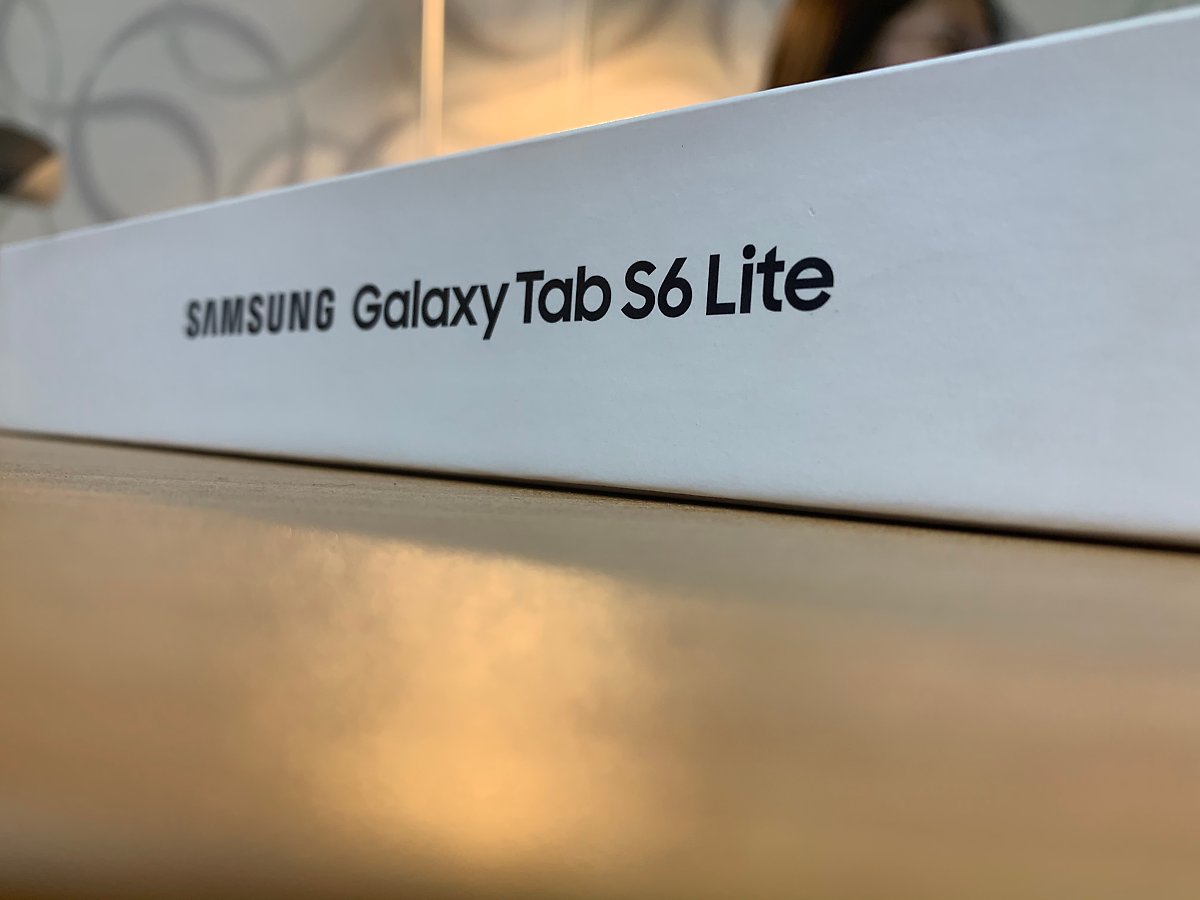
오홀... 요건 펜을 같이 제공하는 모양이네요. 요런 거 좋아요. 애플 너무 인색합니다. 물론 그렇다고 제가 펜을 많이 사용하는 편은 아니라서... 요거 펜이 갤럭시 탭 A에서도 동작하려나 모르겠네요. 만약 동작한다면 아들내미 사용해도 되는데...

봉인 스티커 두 군데 제거하고 개봉하면 됩니다. 패키징에서 더 살펴볼게 없어서 간단하게 끝낼 수 있게 되었네요.


박스 개봉하고 처음 만나는 SAMSUNG! 요기에 태블릿이 스크래치 방지를 위하여 부직포라고 하나요? 요걸로 감싸고 있습니다. 음... 지난 포스팅을 다시 보니 갤럭시 탭 A보다는 요게 조금 더 고급스럽게 느껴집니다.

부직포 끝터머리를 잡고 살짝 들어 올리면...


요렇게 가지런히 구성품이 들어있는 걸 확인하실 수 있습니다. 대충 예상컨대, 박스 안에는 설명서가 있을 테고 충전 어댑터랑 USB 타입 C 케이블이 기본 포함되어 있는 거 같습니다. 안드로이드 태블릿에는 그간 별 관심이 없었기에 제품의 스펙이나 요런 부분은 미리 숙지가 되어 있질 않습니다. 그래도 고속 충전은 지원되지 않을까 싶은데... (그런 면에서 삼성이 애플보다는 좀 더 챙겨주지 않을까 하는 바람이...)

구성품 박스 아래 펜이 기본 들어 있네요. 음... 이참에 펜도 사용해볼까 싶기도 하고... 음... 근데, 충전 어댑터 용량을 보면 5V 1.55A 라... 음... 이건 실망인데요. 5V 2A 도 아니고... 그냥 집에 있는 고속 충전 어댑터를 사용하는 게 나을 거 같습니다.

아~~~ 그리고 박스 뒷면에는 요렇게 분리핀이 동봉되어 있습니다. 구입할 당시 고민을 좀 하긴 하였는데... 서브용으로 어차피 집에서 많이 사용할 거라 생각되어 와이파이 버전으로 구매할까 생각하였는데... 가격차가 얼마 되지 않아서 그냥 LTE 버전으로 구입하였습니다. 요건 봐서 데이터 함께 쓰기로 사용할까 싶기도 하네요.

뭐, 특별한 내용은 없겠지만... 예의상 그래도 꼼꼼하게 살펴봐야죠. 간단 사용 설명서입니다.

각 부분의 명칭과 함께 Nano-SIM 카드/microSD 카드 삽입하는 방법이 설명되어 있고요.

뒷면에는 주의 사항과 함께 제품 보증서 내용이 포함되어 있습니다. 역시 별 내용은 없네요. 그래도 하나 기억해둬야 할 부분은 강제 종료하고 재시작 하는 방법 정도는 만약을 대비해서 알아두면 좋을 거 같습니다. 간혹 그런 경험이 있어서요.

※ 제품이 동작하지 않고 아무 반응이 없으면, 측면 버튼과 음량(하) 버튼을 동시에 7초 이상 길게 눌러 다시 시작하세요.

부직포 커버 뒷면에 기다란 부분을 잡아당기면 내부에 태블릿을 쉽게 꺼내어볼 수 있게 되어 있습니다.

음... 첫인상은 길긴 기네!입니다. 그간 경험한 태블릿이라고는 아이패드랑 8인치 태블릿이라... 10인치 기준으로 길게 나온 비율은 처음이네요. 유튜브나 영화를 볼 때는 확실히 좋을 거 같습니다.

판매하는 색상은 Gray(요기 아래 그림의 색상이 Gray입니다.), Blue, Pink 요렇게 3가지 색상이었는데... 다른 색상은 선택하게 되면 배송 일자가 너무 늦어지는듯하여 가장 빨리 받아볼 수 있는 색상인 Gray로 선택하였습니다. 뭐, 그냥 무난한 색상이죠.

Sound by AKG라... 기본은 하겠죠. 이어폰으로 많이 듣는 편이라... 그래도 사용기 적을 때는 직접 스피커로 음악이나 영상을 들어보도록 하겠습니다. 스테레오 스피커라고 알고 있기에 뭐, 나쁘지 않을듯합니다.

뒷면 왼쪽 상단에는 요렇게 카메라가 살짝 튀어나와 있고요. 태블릿으로 카메라를 사용해 본 기억이 별로 없는 스타일이라... 많은 의미를 부여하진 않습니다.

태블릿 기준으로 왼쪽 측면에는 아무런 버튼이 없어요. 모든 버튼은 오른쪽 측면에 배치를 하였네요. 심지어 카드 삽입하는 부분도 오른쪽에 있습니다.

스피커는 요렇게 가로보기에서 양쪽 측면에 위치하고 있어요. 유튜브 영상 볼 때는 가로로 보는 게 제맛이죠. 이어폰 단자 있습니다. 하지만 요즘은 거의 무선 이어폰을 많이 사용하는 편이라...

요기도 스피커 달려있고 충전 단자는 USB 타입 C 포트로 되어 있습니다. 집에서 사용하는 고속 충전 어댑터에 연결된 케이블을 이용해서 충전하려고 합니다. 기본 제공하는 어댑터는 좀 그렇네요. 넘 오래 걸릴 거 같아요.

자!!!! 그럼 전원 버튼 꾸~~~욱~~~ 누르고 시작해 볼까요.


간단하게 설정 시작해 봅니다.
뭐, 자주 접하시는 분들은 사실 이 과정이 별 의미가 없겠지만... 저는 근 10년 만에 접하는 화면이라 기록을 남길 겸 가급적 모든 과정을 사진으로 찍어서 적어두려고 합니다. 반가워요! 인사말과 함께 와이파이 네트워크 선택하고 넘어갑니다.
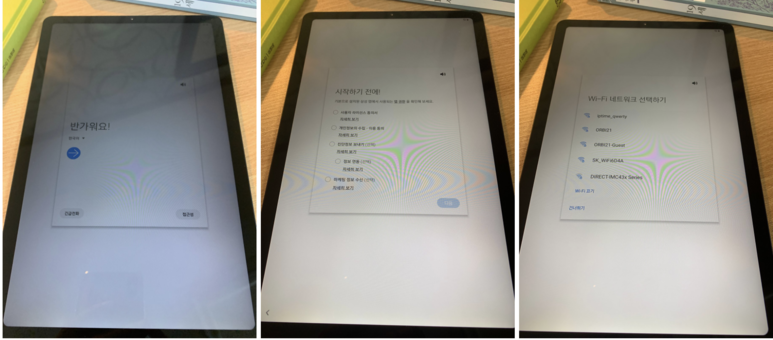
아직은 LTE Nano-SIM 카드를 삽입하지 않은 상태라 와이파이로 연결하고 진행할게요. 그리고 아마 기존 다른 안드로이드 폰이나 태블릿을 사용하는 경우 앱 및 데이터를 간단하게 복사하는 과정이 시작되나 봅니다.

기존 기기를 갤럭시 탭 S6 라이트 근처에 두고 Smart Switch라는 앱을 이용하여 쉽게 동기화하지 않을까 싶네요. 하지만 저는 다른 기기가 없는 관계로 위에서 복사 안 함 버튼을 눌러서 건너뛰기를 합니다.

구글 계정을 이용하여 로그인을 하도록 하고 기본적인 구글 앱과 계정 정보를 이용한 동기화가 가능하겠지요. 요건 기본이니까...

구글 어시스턴트가 내장되어 있고 그 외 구글 서비스도 사용할 수 있고... 태블릿 로그인 방식을 설정해야 하네요. 얼굴인식, 패턴, PIN, 비밀번호 등 다양한 방식이 있습니다.

이미 얼굴인식 방식에 적응을 한 상태라 여기서도 얼굴인식 방식을 선택하였습니다. 안경을 사용하고 있는 모습과 아닌 모습 모두를 등록해두면 좋다고 하네요. 일단 집에서는 안경을 잘 착용하지 않으니까 벗은 상태로 시작합니다.

요렇게 마무리하고 삼성 계정으로 로그인하는 부분이 있네요. 부랴부랴 뒤져서 예전 삼성 계정을 찾아봅니다. 다행히 휴면 상태는 아니네요. 요건 설정을 마치고 나면 사전 예약 구매자 혜택을 신청하기 위하여 필요할 거 같아서 삼성 계정 사용을 할 수 있도록 해 두겠습니다.

2단계 인증까지도 무사히 통과하였습니다. 완료되었다고 하네요. 별 이상 없이 무사히 기본적인 설정을 마쳤습니다. 이제 정품 북커버 신청하러 가볼까요.

정품 북커버 신청하기!
구입을 하였던 하이마트 홈페이지에 가서 어떻게 신청하는지 살펴보니... 삼성 멤버스 앱을 이용하여 접속한 후 혜택을 확인하고 행사 기간 내에 이벤트 참여하면 된다고 하네요. 참고로 행사 참여 기간은 5월 말까지로 알고 있습니다. 혹시 구매를 고려하시는 분들은 꼭 기간 내에 구입해서 정품 북커버 구입하시기 바랍니다.

갤럭시 탭 S6 라이트 태블릿에는 기본 설치된 삼성 멤버스 앱이 있더군요.(이건 당연한 건가?) 이거 실행하고 초기 페이지에서 아래로 아래로 내려가니 제일 하단에 출시 기념 프로모션 배너가 보이네요. 요거 눌러봅니다.

그냥 주는 건 아니고 정품 북커버 가격이 66,000원인데, 이걸 5,000원에 구입할 수 있는 이벤트입니다. 그래도 구입하는 게 좋겠죠. 없는 거보단 나을 거 같아서요. 행사 혜택이 두 가지인데, 하나는 북커버이고 나머지 하나는 WATCH PLAY, 유튜브 프리미엄, 삼성에듀닷컴 등 다양한 구독 서비스 무료 혜택입니다. 물론 서비스마다 기간은 조금씩 달라요. 약관 전체 동의하고 이벤트 참여하러 가기 버튼을 누르면 됩니다.

온라인몰로 이동하는 거 같습니다. 여기서 혜택 1번 북커버 구입 자세히 보기 버튼을 누르면 구입하는 페이지로 이동을 합니다.

ㅎㅎ 여기서 컬러는 핑크로 해보고 싶었는데... 이 역시 배송 일자가 너무 뒤로 밀려서 제일 빠른 그레이로 선택해버렸네요. 다들 핑크랑 블루 색상을 많이들 원하시는 건가?


그리고 혜택 2번으로 유튜브 프리미엄을 신청하려 하였는데... 이게 자세히 살펴보면...
※ 신규 이용 고객 기준 구글 계정당 1번만 적용 가능
예전에 구글 홈 미니를 구입하면서 요 비슷한 경우를 경험한 적이 있습니다. 기존 유튜브 프리미엄 서비스를 사용한 적이 있으면 아마도 요 혜택은 못 받을 거 같습니다.

유튜브 앱으로 가서 유료 멤버십에 가보니 역시 4개월 무료 혜택이 나타나질 않네요. 요건 좀 더 알아봐야겠습니다. 제가 별도로 신청을 해야 하는 것인지? 아님 자동으로 혜택이 주어지는 것인지? 아님 정말 이전에 프리미엄 서비스를 이용한 적이 있으면 사용할 수 없는 것인지?
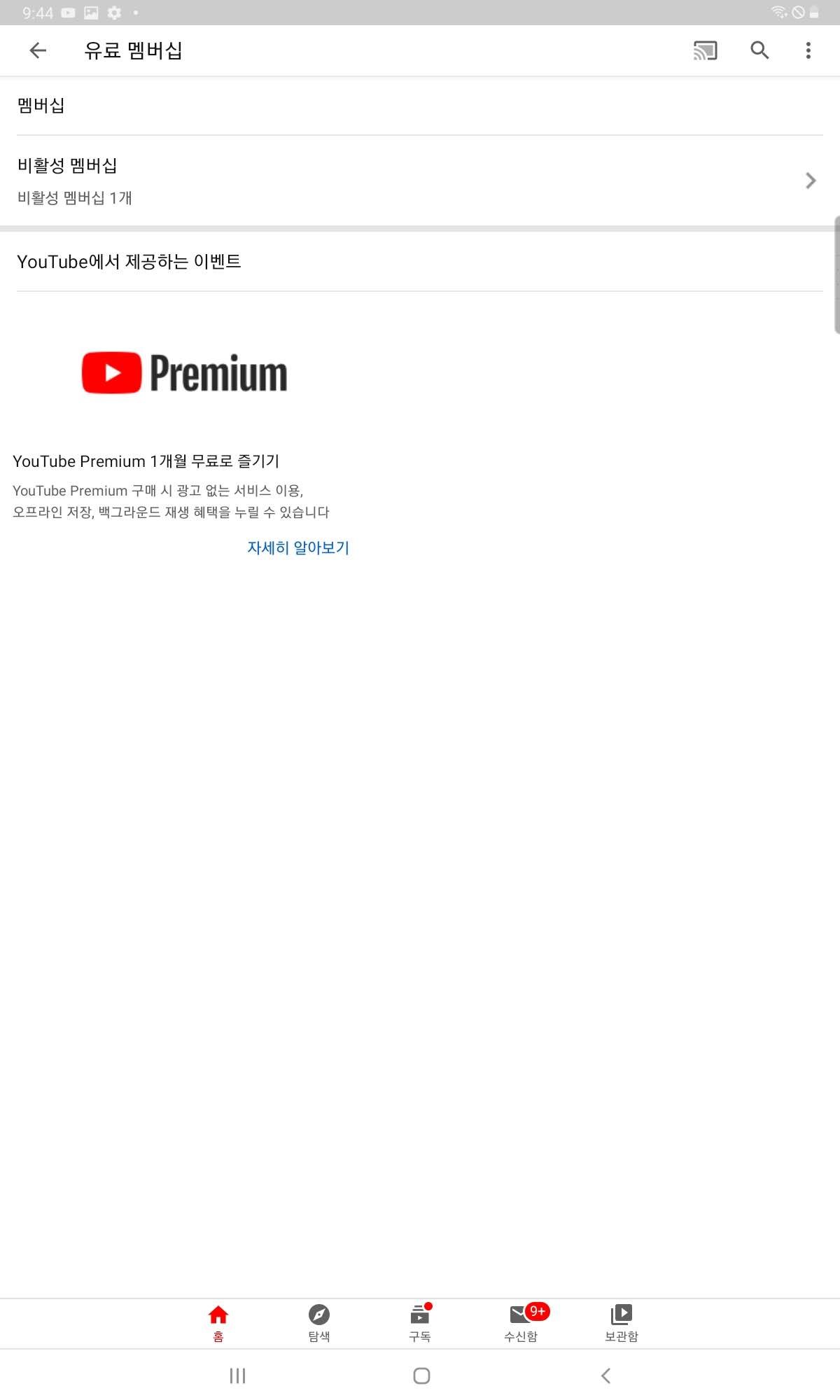
가급적 안드로이드 태블릿을 처음 접하는 저와 비슷한 분들을 위하여 최대한 자세하게 적어보았습니다. 물론 이미 경험이 많으신 분들에게는 불필요한 정보이겠지만, 향후 다시 살펴볼 수 있도록 기록을 남기는 측면에서 적어본 거라 생각해 주시기 바랍니다. 오늘은 요 정도 개봉기로 마치도록 하겠습니다. 다음에 북커버 도착하고 여러 가지 용도로 사용하면서 자세하게 글을 적어 올리도록 하겠습니다.

아직 혜택을 받을 수 있는 기간이 좀 남은듯하네요. 어차피 구입할 거라면 혜택과 함께 할인을 받을 수 있는 방법으로 구입하는 게 좋겠죠.
이 포스팅은 쿠팡 파트너스 활동의 일환으로, 이에 따른 일정액의 수수료를 제공받고 있습니다.
원본 콘텐츠는 아래 이미지 링크를 클릭하여 확인하실 수 있습니다.
삼성 갤럭시 탭 S6 라이트 사전 예약의 유혹을 이기지 못하고 결국 질러버렸네요.
에휴... 지르고 나서 후회하고 있습니다. 무슨 놈의 택배가 일요일 아침에 도착을 해서 장여사가 이걸 받아...
blog.naver.com
'소소한 IT 기기들' 카테고리의 다른 글
| [당첨] 버바팀 15W 듀얼 코일 고속 급속 무선 충전 스탠드 베스트 후기 당첨 선물은.. (0) | 2020.05.23 |
|---|---|
| 코원 CT12, 세상에 12시간 재생이 가능한 완전 무선 이어폰 들어보셨습니까? (0) | 2020.05.23 |
| 아이리버 탁상용 무선 미니 선풍기와 함께 2020년 여름을 맞이하게 되었습니다. (0) | 2020.05.15 |
| [사용기] 샤오미 홍미 밴드 드디어 연동하였습니다. 이제부터 활용기 시작하도록 할게요. (0) | 2020.05.15 |
| 무료 안드로이드 자동화 앱으로 구형 스마트폰을 자동차 내비게이션으로 사용하는 방법 (1) | 2020.05.15 |
